untung99.homes: Cara Membuat Email Baru di HP dan Laptop 3 Menit Jadi
Untung99 menawarkan beragam permainan yang menarik, termasuk slot online, poker, roulette, blackjack, dan taruhan olahraga langsung. Dengan koleksi permainan yang lengkap dan terus diperbarui, pemain memiliki banyak pilihan untuk menjaga kegembiraan mereka. Selain itu, Untung99 juga menyediakan bonus dan promosi menarik yang meningkatkan peluang kemenangan dan memberikan nilai tambah kepada pemain.
Berikut adalah artikel atau berita tentang Harian untung99.homes dengan judul untung99.homes: Cara Membuat Email Baru di HP dan Laptop 3 Menit Jadi yang telah tayang di untung99.homes terimakasih telah menyimak. Bila ada masukan atau komplain mengenai artikel berikut silahkan hubungi email kami di koresponden@untung99.homes, Terimakasih.
Home » Cara Membuat Email Baru di HP dan Laptop, 3 Menit Jadi!

Cara membuat email baru baik di HP maupun laptop sangatlah mudah, bahkan tidak sampai lima menit.
Namun, ada sebagian pengguna yang belum memahami bagaimana caranya. Tenang saja, Sobat Aksara, setelah membaca pembahasan ini, Anda dijamin akan bisa membuat akun email baru.
Nah, seperti yang kita ketahui, email sudah menjadi kebutuhan terutama pada era digital seperti sekarang ini.
Ketika membeli perangkat baru, baik HP atau laptop, pasti Anda akan diminta untuk login ke akun email pribadi.
Nah, melalui artikel ini, Sobat Aksara akan dijelaskan mengenai langkah-langkah dalam pembuatan email di HP dan laptop. Jadi, pastikan Anda membaca artikel ini sampai akhir, ya!
1. Cara Membuat Email di Android
Sebagai pengguna Android, tentu Sobat Aksara akan familier dengan sebuah aplikasi bernama Gmail.
Gmail adalah layanan email gratis yang disediakan oleh Google, yang juga pemilik dari sistem operasi Android.
Dengan akun Gmail, Anda bisa melakukan banyak hal, seperti mengirim pesan, mendaftarkan akun media sosial, dan sebagainya.
Akun Gmail inilah yang sering digunakan oleh pengguna internet khususnya di Indonesia. Lantas, bagaimana cara membuat email baru di Android dengan Gmail ini? Singkatnya, ada sebelas langkah singkat dalam pembuatan email baru di Android.
- Buka aplikasi Gmail pada perangkat Android Anda
- Pilih Tambahkan alamat email
- Pilih untuk siapa akun email dibuat
- Masukkan identitas Anda (nama)
- Tambahkan tanggal lahir dan jenis kelamin
- Pilih alamat Gmail Anda
- Buat kata sandi
- Menambahkan nomor telepon (opsional)
- Menyetujui persyaratan dan privasi
- Peninjauan akun
- Selesai
Untuk lebih jelasnya, baca pembahasan tiap-tiap langkahnya berikut ini.
Sobat Aksara perlu membuka aplikasi Gmail yang ada di perangkat Android Anda. Aplikasi ini biasanya akan tersedia di setiap perangkat Android (aplikasi bawaan).
Apabila sebelumnya Gmail Anda sudah memiliki akun yang terdaftar, silakan klik ikon profil di sebelah kanan atas, kemudian pilih Tambahkan akun lainnya (Add another account). Klik Google.
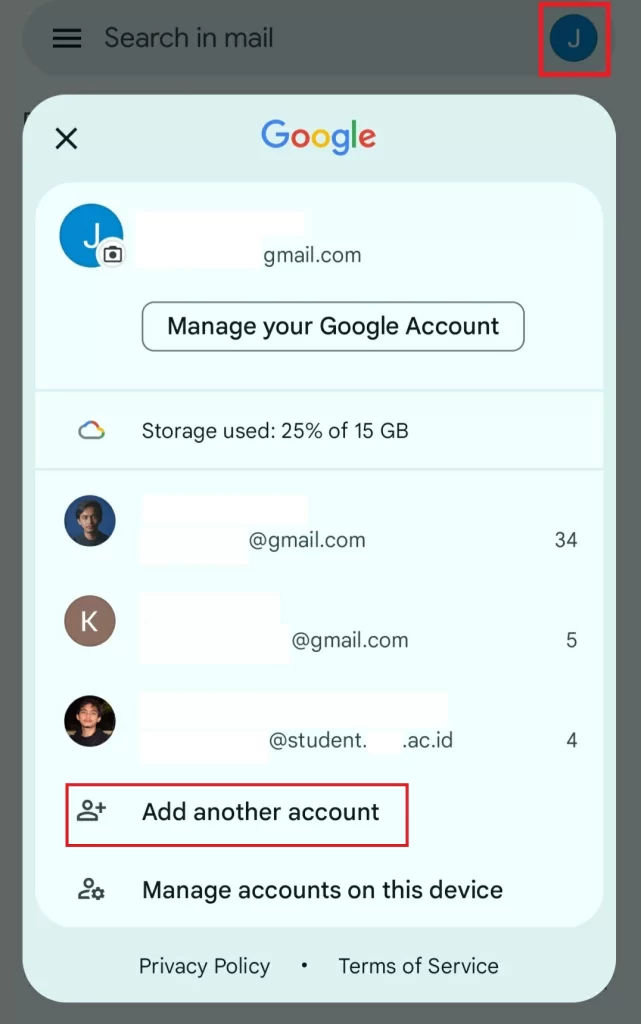
Cara ini juga bisa dilakukan apabila saat membuka aplikasi Gmail dan Anda belum pernah memiliki email sama sekali.
Nah, pada kasus seperti ini, pilih saja Lewati. Selanjutnya, klik Tambahkan alamat email, lalu pilih Google.
Pilihlah Buat akun. Tentukan untuk siapa akun email yang akan Anda buat tersebut, misalnya untuk diri sendiri.
Langkah berikutnya, Sobat Aksara harus mengisikan nama depan dan nama belakang, tanggal lahir, jenis, hingga jenis kelamin.
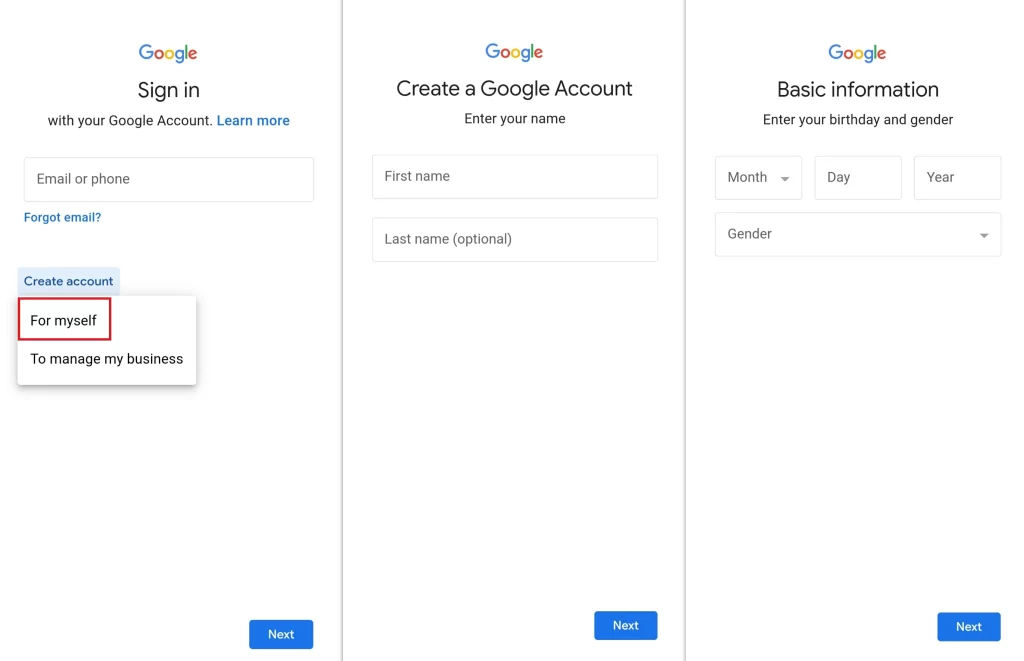
Setelah itu, Sobat Aksara akan diminta membuat alamat email yang berakhiran @gmail.com. Anda bisa memilih alamat yang disarankan, atau juga membuat sendiri sesuai keinginan Anda.
Jika tidak ingin membuat alamat email, ada pilihan untuk menggunakan nomor telepon sebagai gantinya.
Kemudian, buatlah kata sandi yang rumit agar email tidak disalahgunakan orang lain. Anda juga akan diminta untuk menambahkan nomor telepon. Namun, pilihan ini sebenarnya adalah opsional.
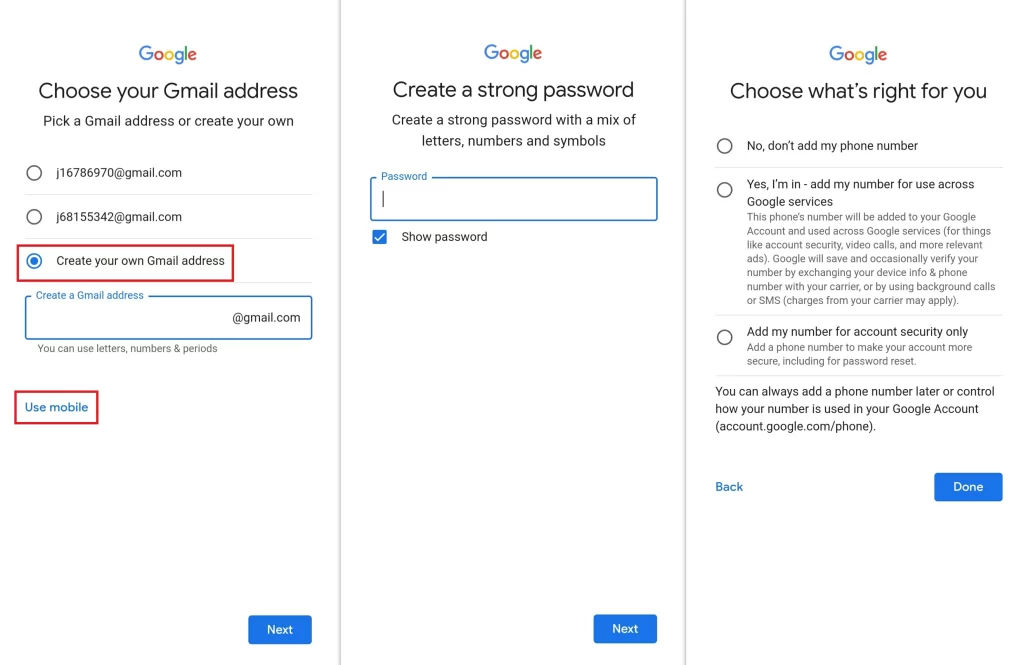
Jadi, Anda bisa mengklik salah satu dari ketiga opsi (Lewati/Klik Selesai).
Selanjutnya, pada bagian Tinjau info akun Anda (Review your account info), klik saja Berikutnya. Jangan lupa, klik Setuju pada Privasi dan Persyaratan setelah Anda membacanya.
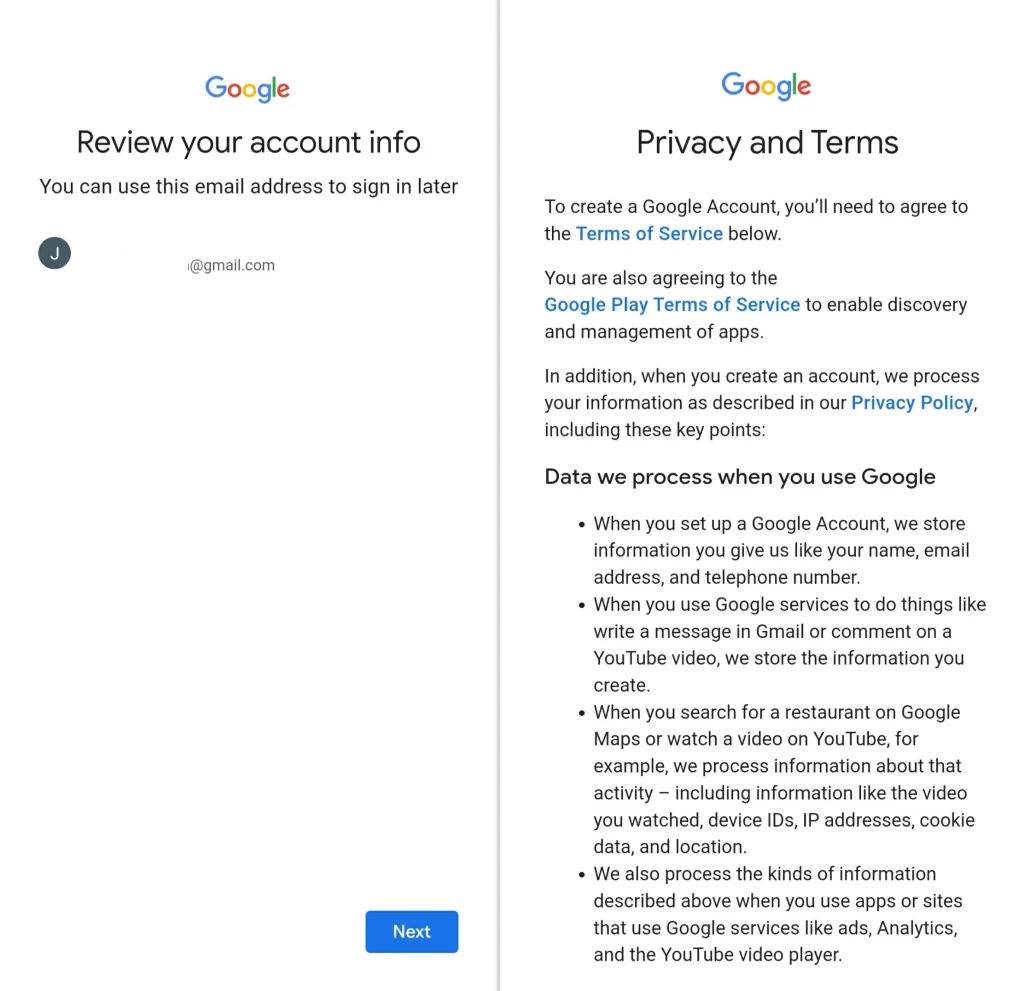
Terakhir, pilih Bawa saya ke Gmail. Selamat, email Anda berhasil dibuat.
2. Cara Membuat Email Baru di HP (Browser)
Selain melalui aplikasi Gmail, cara membuat email baru di HP juga dapat dilakukan menggunakan browser, dan caranya pun juga hampir sama. Berikut langkah-langkahnya.
- Buka browser Anda, kemudian kunjungi accounts.google.com
- Pilih Buat akun
- Pilihlah untuk siapa akun email dibuat
- Masukkan nama Anda
- Tambahkan tanggal lahir hingga jenis kelamin
- Tentukan alamat email Anda yang (berakhiran @gmail.com)
- Atur kata sandi yang kuat
- Tambahkan nomor telepon yang masih aktif untuk proses verifikasi
- Setujui Privasi dan Persyaratan, tetapi bacalah terlebih dahulu
- Voila, Anda baru saja berhasil mendaftarkan akun email baru
Pembuatan email baru melalui browser ini bisa Anda lakukan apabila Anda menggunakan perangkat non-Android, misalnya iOS.
Selain itu, bagi perangkat Android yang mungkin tidak memiliki aplikasi Gmail, cara ini bisa menjadi solusi dalam membuat email baru di HP.
3. Cara Membuat Email Baru di Laptop/Komputer
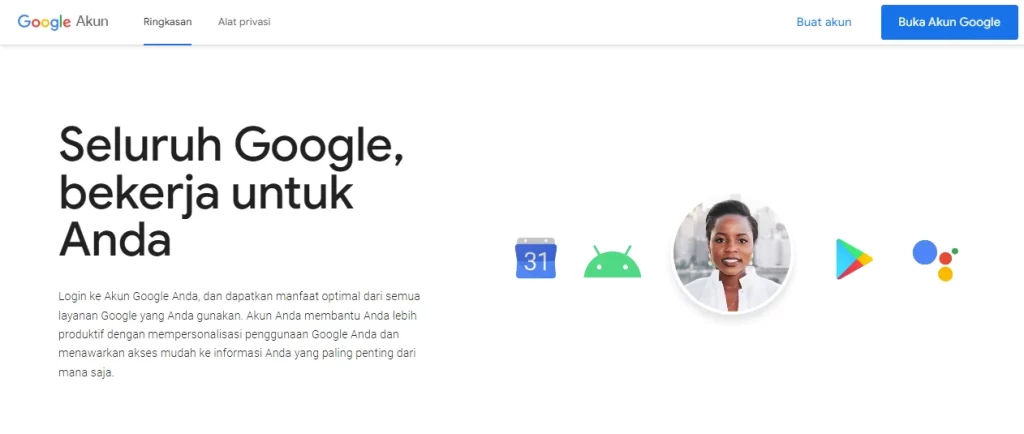
Jika Anda ingin membuat email Gmail melalui perangkat laptop/komputer, kami juga telah membahasnya di bawah ini.
- Buka browser pada perangkat laptop/komputer Anda, baik yang berbasis Windows, MacOS, Linux, dan sebagainya, kemudian kunjungi accounts.google.com
- Klik Create account (buat akun)
- Pilih untuk siapa akun Gmail yang ingin Anda buat (pilihan ini juga muncul ketika Anda membuat akun Gmail pada cara sebelumnya)
- Masukkan nama depan dan nama belakang Anda
- Tambahkan informasi tanggal lahir dan jenis kelamin
- Buat alamat email Anda (berakhiran @gmail.com)
- Atur kata sandi yang kuat
- Masukkan nomor telepon yang masih aktif, kemudian Anda akan mendapatkan kode verifikasi melalui SMS
- Baca bagian Persyaratan dan Privasi, klik Setuju
- Selamat, email berhasil dibuat. Mudah ‘kan?
Karena sama-sama membuat akun Gmail, ketiga cara di atas bisa dikatakan tidaklah berbeda. Yang membedakan hanya jenis perangkat yang digunakan.
Nah, selain Gmail, tahukah bahwa Microsoft juga menyediakan email bernama Outlook? Banyak pengguna yang mungkin kurang familier dengan email Outlook besutan Microsoft ini.
Namun, secara umum Anda akan mendapatkan fitur yang sama dengan email dari Google, salah satunya adalah One Drive (mirip Google Drive).
Email Outlook juga bisa Anda pakai untuk mengirimkan pesan kepada siapa pun, termasuk kepada pengguna email Gmail.
Penasaran bagaimana cara membuat email Outlook? Simak pembahasan berikut ini!
4. Cara Membuat Email Outlook
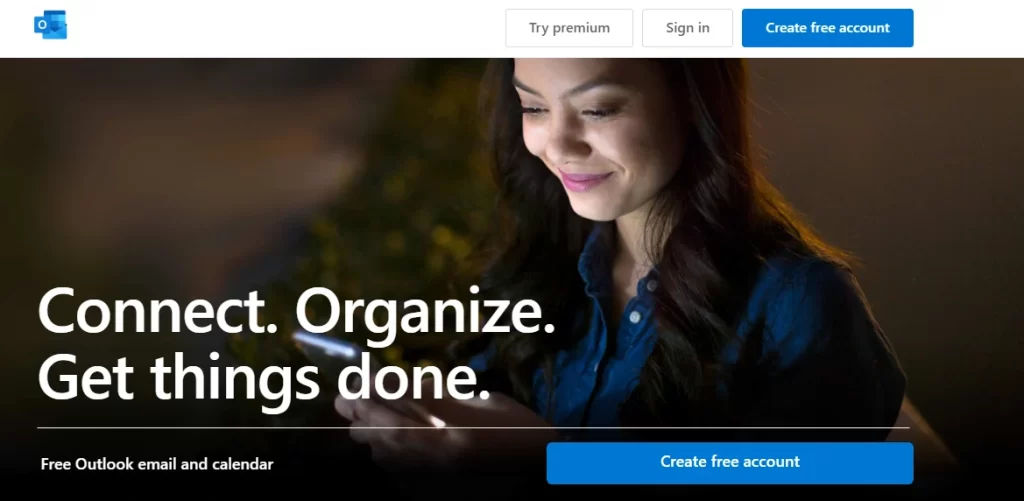
Karena cara buat email Outlook pada perangkat seluler dan PC/laptop tidaklah berbeda, kami akan memprakikkannya melalui PC/laptop.
- Pertama, buka browser Anda dan akses signup.live.com
- Pada menu Buat akun (Create account), Anda diminta memasukkan alamat email baru. Kemudian, pilih salah satu dari @outlook atau @hotmail sebagai akhirannya
- Buatlah kata sandi dengan kombinasi yang rumit dan sulit ditebak. Pada keterangan I would like information, tips, and offers about Microsoft products and services, Anda bisa mencentang atau mengabaikannya kemudian mengeklik Next.
- Tambahkan nama depan dan belakang Anda
- Pilih negara, kemudian tambahkan informasi mengenai tanggal lahir
- Isi captcha dengan benar agar verifikasi berhasil
- Selamat, Sobat Aksara baru saja membuat akun Outlook yang siap digunakan!
5. Cara Membuat Email Yahoo
Di antara jenis email (Gmail dan Outlook), nama Yahoo mungkin terdengar usang karena pengguna mulai berpindah dari Yahoo.
Namun, ada sebagian pengguna yang masih tetap mengandalkan Yahoo sebagai platform email mereka. Apakah Anda juga termasuk salah satunya?
Nah, apabila Anda ingin memiliki akun email Yahoo, ikuti cara membuat email baru di Yahoo berikut ini, yuk!
Untuk membuat email baru di Yahoo, Sobat Aksara bisa melakukannya dari perangkat seluler maupun PC/laptop.
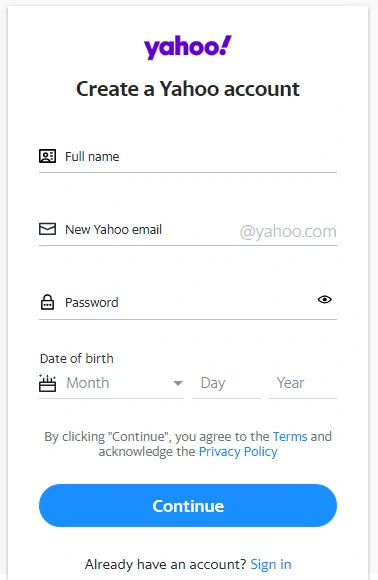
- Pertama, buka login.yahoo.com melalui browser Anda
- Pilih Create an account
- Isi nama, lalu buat alamat email Yahoo Anda.
- Masukkan tanggal, bulan, dan tahun lahir
- Buat alamat email Yahoo Anda, lalu klik Continue
- Tambahkan nomor telepon yang bisa dihubungi untuk proses verifikasi. Klik Send code
- Masukkan kode yang telah dikirimkan kepada Anda
- Selamat, akun Yahoo Anda berhasil dibuat dan bisa digunakan untuk berbagai keperluan yang membutuhkan email
Itulah cara membuat email baru, mulai dari Google, Outlook, hingga Yahoo dengan mudah. Cara-cara di atas bisa Anda lakukan secara gratis ya, Sobat Aksara!
Jadi, apabila memiliki kebutuhan email, Anda bisa langsung membuatnya dengan cepat, bahkan tidak sampai lima menit!
Nah, bila Sobat Aksara ingin membuat email lebih terlihat profesional, kami juga telah menyiapkan tutorialnya kepada Anda berikut ini.
6. Cara Membuat Email Terlihat Profesional
Cara membuat email baru agar terlihat profesional juga tidak kalah mudahnya seperti kelima cara di atas.
Nantinya, semua alamat email Anda yang berakhiran @gmail.com, @outlook.com, atau @yahoo.com bisa diubah dengan nama domain Anda, misalnya paul@aksaradata.id, atau yoga@gojek.com.
Email semacam ini biasanya disebut dengan email bisnis/email domain. Kini, banyak perusahaan besar atau pebisnis yang telah menggunakan email bisnis dengan nama perusahaan atau nama mereka sendiri.
Selain terlihat profesional, email bisnis akan meningkatkan kredibilitas Anda di mata orang lain.
Kalau Anda ingin membuat email seperti ini, kami telah membahasnya pada artikel Cara Membuat Domain Email Gratis untuk Bisnis Anda.
Modal utama yang harus Anda miliki adalah nama domain yang masih aktif. Selebihnya, Anda bisa mengikuti langkah-langkahnya pada artikel tersebut.
Apabila Anda belum memiliki nama domain, silakan daftarkan di Aksara Data. Harganya mulai dari 10 ribuan per tahun, lho!
Daftar Domain untuk Email Profesional
Saatnya Membuat Email Baru dengan Mudah!
Pada pembahasan ini, Sobat Aksara telah mempelajari semua cara membuat email baru di HP maupun laptop dengan mudah.
Ditambah lagi, Anda juga bisa membuat email dari beberapa penyedia seperti Gmail, Outlook, hingga Yahoo.
Ingin membuat email terlihat profesional? Bisa. Yuk, segera buat email Anda sekarang juga. Semoga artikel ini dapat membantu!